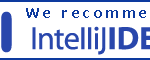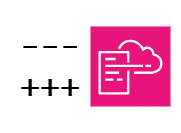こんにちは!!
最近GMOアプリクラウドというクラウドを使う機会があったので
どんなものかをまずはざっくりユーザ目線でご紹介していきます。
1.GMOアプリクラウドとは
特徴:
「ソーシャルゲームに特化した料金体系とサービスラインアップ、強固なネットワークシステムにより、数多くのゲームタイトルで採用いただいています。」
(GMOアプリクラウド公式HP http://cloud.gmo.jp/feature/ より引用)
ゲーム開発者が選ぶNo.1クラウドとしてGMOインターネットが打ち出しているクラウドインフラみたいです。
2.使ってみた感想
AWSやniftycloudより機能はまだまだ充実していないですし、カスタマイズ性がほとんどないので、
インフラ構築上級者的には物足りなさを感じそうな気がします。
しかし、あまり複雑にするつもりはないし、機能とかそこまでいっぱいあってもよくわからない
という方にとっては、シンプルに操作できるので使いやすいかもしれません。
契約すると監視ツールの「nagios」、モニタリングツールの「cacti」がインストールされた状態の
踏み台サーバが1台既に経ちあがった状態なのですが、個人的に使う分にはインストールの手間が
省けていいかもしれませんが、会社の標準構築手順が決まっている場合は設定変更等とても面倒かもしれません。
またセキュリティオプション等がコンパネの機能としてないため、自分でIP制限するには踏み台サーバから
iptablesで制限をしなければいけない点や、デフォルトで22番,80番が10022番、10080番にポート変換が行われていたのが構築時のハマりポイントでした。
もう少しその辺の設定について改善されればさらに使いやすくなるのではと感じました。
3.主に使用した操作画面(コントロールパネル)
実際に操作をしたコントロールパネルがどんな感じなのかをかいつまんでご紹介します。
コントロールパネルにログインすると下記のような画面になります。
サービスを押すとサーバの追加等の操作ができます。
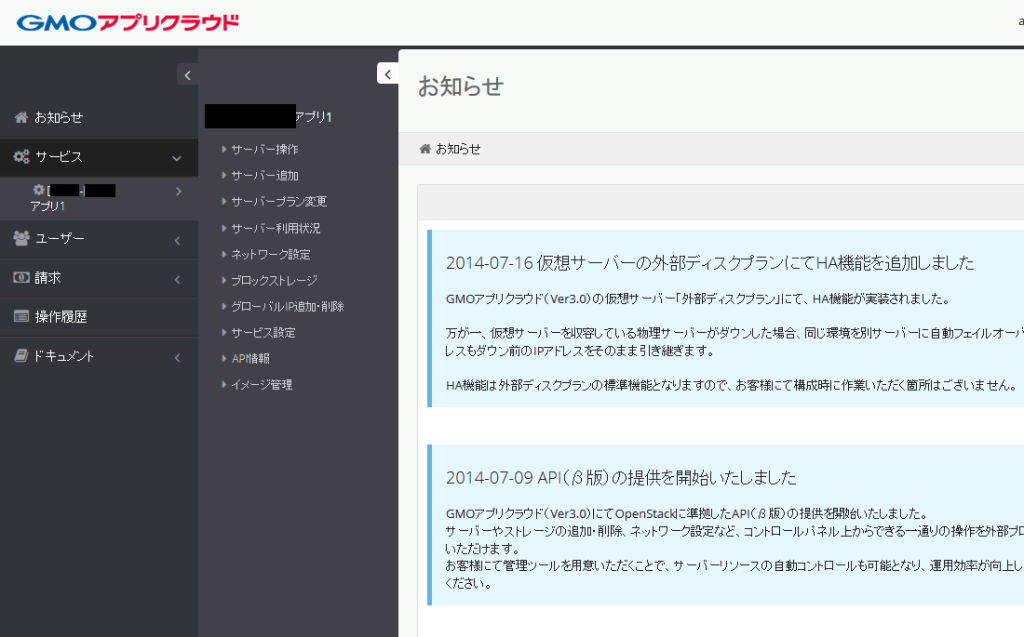
サーバ操作を選択すると下記のような画面がでてきます。
操作出来るサーバが表示され、左側のチェックボックスにチェックをつけて起動や再起動が
できるようになります。
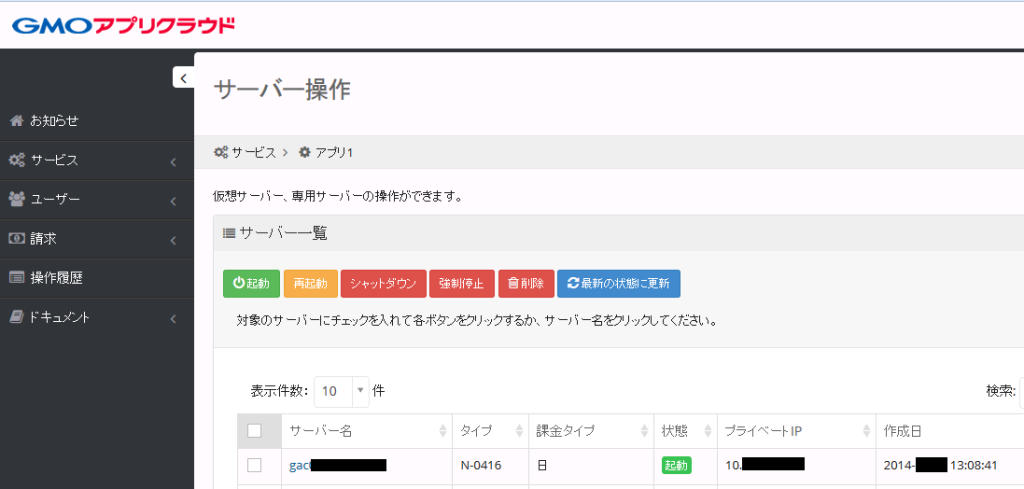
サーバ追加を選択すると下記のような画面がでます。
新規にサーバを追加する場合には下記のサーバタイムの右側にあるプルダウンで
立ち上げるサーバの台数を選択し次へを押していくとサーバを追加することができます。

ネットワーク設定を選択すると下記の画面がでてきます。
ここで追加したグローバルIPにポートを割り当てることでき、
追加したグローバルIPを割り当てることができます。
webサーバのバランシングもこちらで設定を行います。
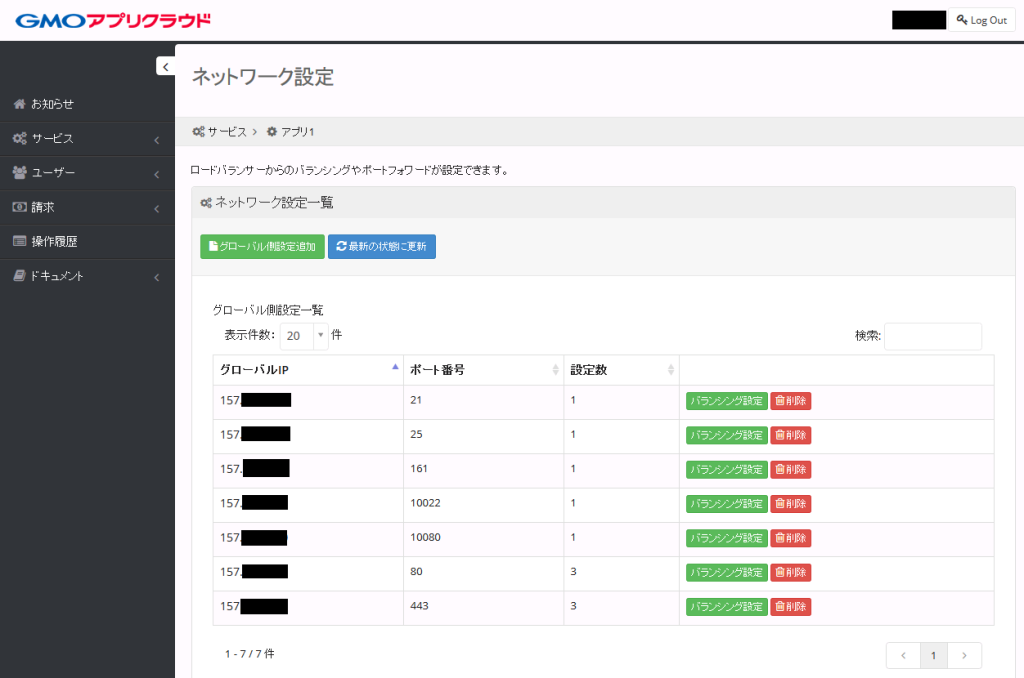
ブロックストレージを選択すると下記の画面が出てきます。
ストレージを作成し、サーバ操作の画面で作成したストレージを
アタッチすることができます。
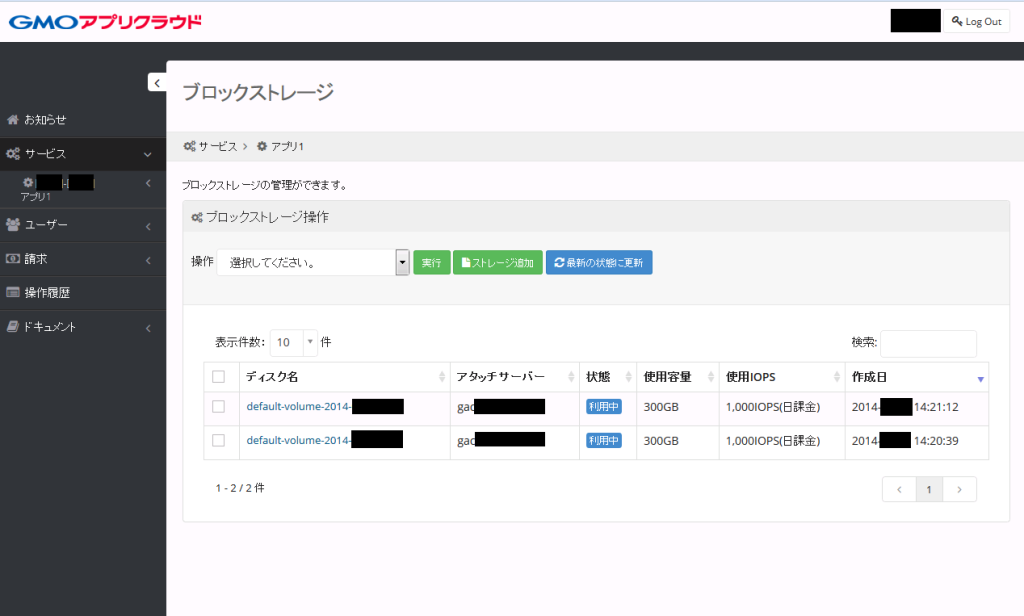
グローバルIP追加・削除を選択すると下記の画面となります。
アプリクラウドに登録をすると無料のグローバルIPが2つついてくるのですが、
さらにグローバルIPを追加することができます。
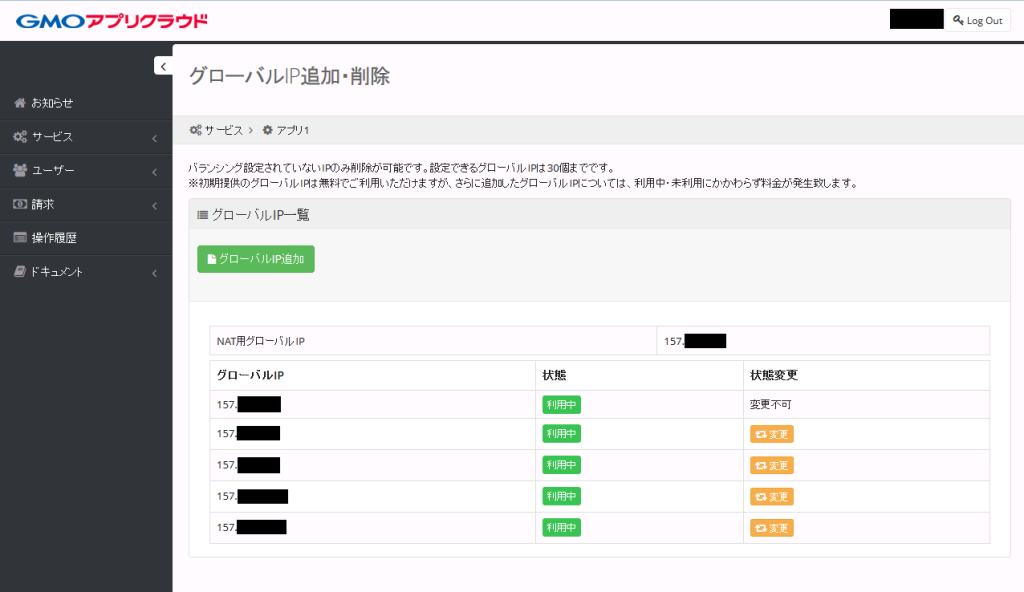
簡単ですが、GMOアプリクラウドをご紹介しました。
次回は各操作について詳しく書いて行こうと思います。
最後までお読みいただきありがとうございました!!
投稿者プロフィール
最新の投稿
 AWS2021年12月2日AWS Graviton3 プロセッサを搭載した EC2 C7g インスタンスが発表されました。
AWS2021年12月2日AWS Graviton3 プロセッサを搭載した EC2 C7g インスタンスが発表されました。 セキュリティ2021年7月14日ゼロデイ攻撃とは
セキュリティ2021年7月14日ゼロデイ攻撃とは セキュリティ2021年7月14日マルウェアとは
セキュリティ2021年7月14日マルウェアとは WAF2021年7月13日クロスサイトスクリプティングとは?
WAF2021年7月13日クロスサイトスクリプティングとは?